微星新ge60笔记本一键安装系统win7的操作方法
 2019/07/26
2019/07/26
 1160
1160
微星ge60笔记本是一款性能非常强悍、外形霸气的笔记本电脑,完全能够称得上是一台高端笔记本电脑,这款笔记本凭借着出色的散热设计与人性化的游戏优化等,赢得了不少游戏玩家们的喜爱。那么这款笔记本如何一键安装系统win7呢?今天黑鲨小编就为大家分享微星新ge60笔记本一键安装系统win7的操作方法,一起来看看吧!

黑鲨教你微星新ge60笔记本如何一键安装win7
1.官网下载黑鲨装机大师工具,然后打开软件,选择软件主界面的【一键装机】后,点击【系统重装】选项,即可进入系统环境检测界面。
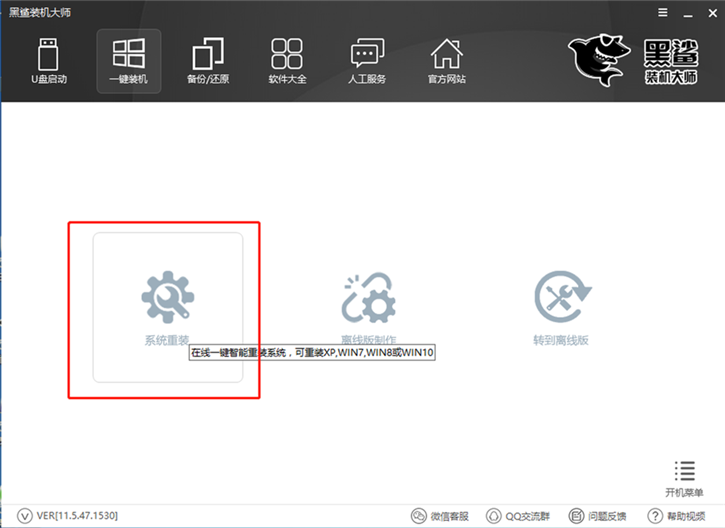
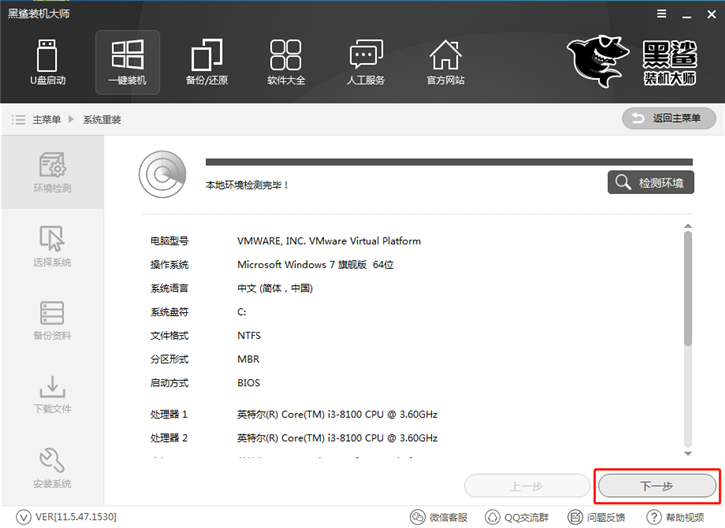
2. 检测完毕后,进入选择系统界面,根据电脑配置以及根据自己使用习惯选择,一般内存4G以上选择安装64位系统,内存不足4G选择安装32位系统,选择好之后,点击【安装此系统】。
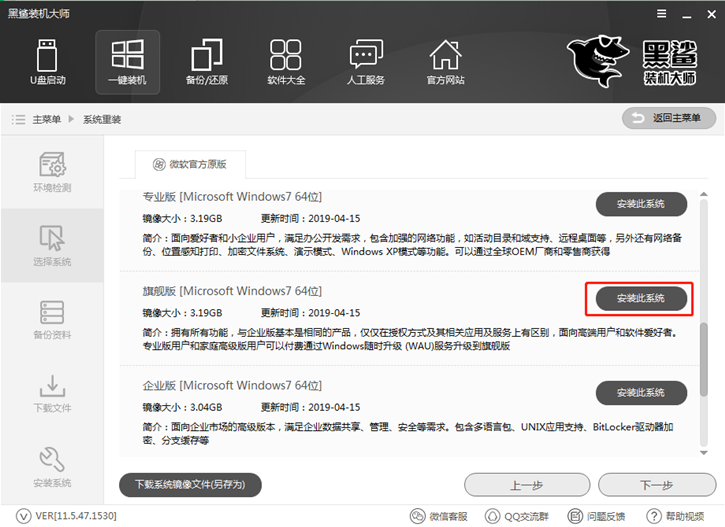
3.然后可以选择需要的数据进行一键备份,黑鲨重装系统时会格式化系统盘数据,其他盘文件不影响,进行备份可以保证文件安全。
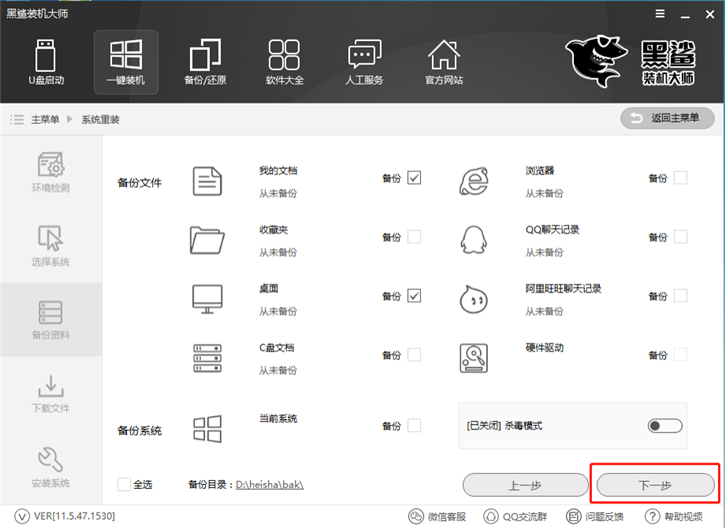
4. 文件备份选择完毕后,进入自动下载系统的过程。黑鲨会配置最快的网速为我们下载好系统。
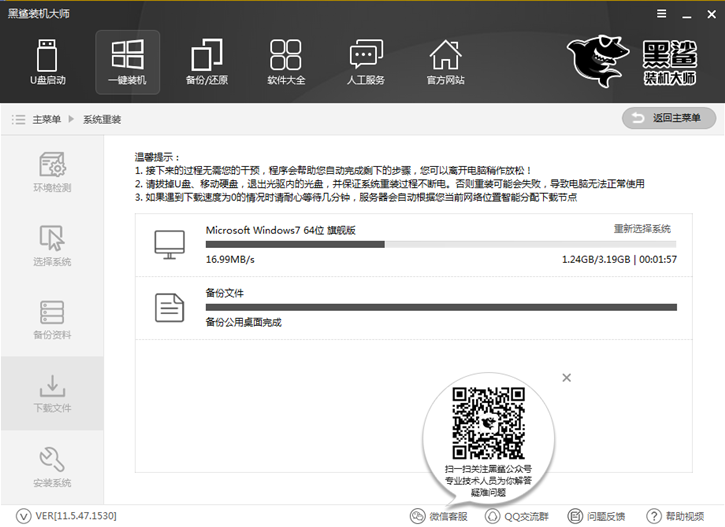
5.系统下载完毕后,会自动重启,然后会默认进入黑鲨PE安装模式进行系统的重装。
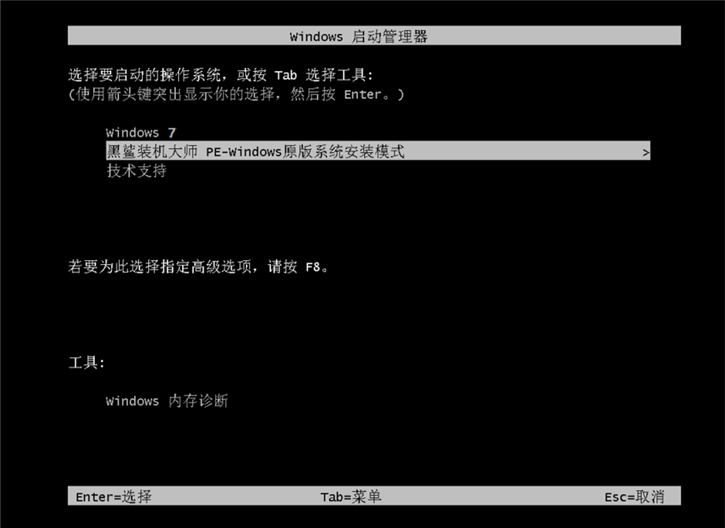
6.进入PE系统后,会自动弹出黑鲨PE装机工具,并开始执行系统安装过程,我们只需静待几分钟即可。
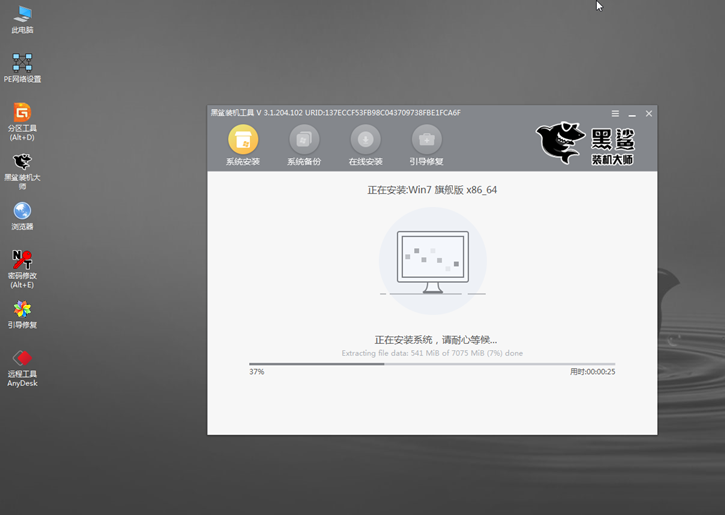
7.系统安装完成后,重启进行最后阶段的系统部署,待完毕后即可使用最新安装的win7系统。
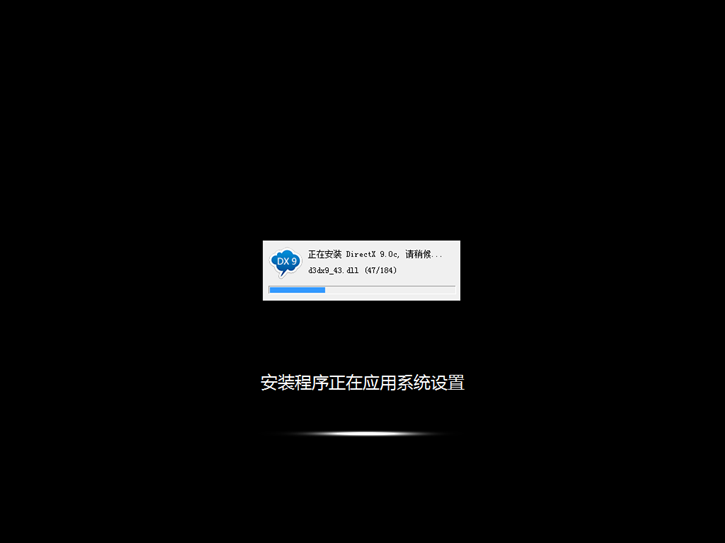

以上就是小编为大家带来的微星新ge60笔记本一键安装系统win7的操作方法。
